- 2017/3/30 10:10:33
- 类型:原创
- 来源:电脑报
- 报纸编辑:电脑报
- 作者:
栏目:每周热问堂
如何利用Nas搭建全平台个人影音中心?
求助台:最近购买了一个群晖的NAS,想搭建一个个人影音中心,但是在NAS中建立了共享目录,放入了视频,只有电脑和盒子可以通过设置访问共享目录,其他一些设备如游戏机、智能电视则无法直接访问,请问该如何解决?
编辑解读:对于可以支持Windows SMB网络协议的设备和软件,那么可以直接访问NAS中的共享目录,PC自必不说,像大多数盒子和手机也是可以支持的,所以在访问NAS中的共享目录,就像电脑访问网上邻居一样方便,输入NAS的IP地址、用户名和密码,就可以访问NAS中的共享目录。但是一些设备则不直接支持SMB网络协议,比如智能电视、游戏主机等,他们拥有DLNA功能,可以访问NAS默认建立音频、视频、图片目录(非用户自建共享目录),但是访问也有相当的限制。
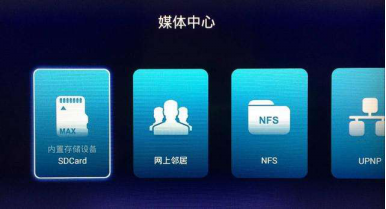
一些盒子的网络协议比较丰富,可以直接访问NAS的共享目录
如果用户自建了共享影音的目录,那么想让这些原本无法访问目录的设备播放共享的音频视频,也有一些方法。比如说安装一些支持各种网络协议的软件,这样通过软件就可以找到NAS中的共享目录;或者直接将音视频拷贝到NAS默认的DLNA共享目录去。不过个人认为,遇到这种情况,用户不如在NAS中安装一个PLEX软件,这样所有终端设备都可以访问到NAS中共享的影音。
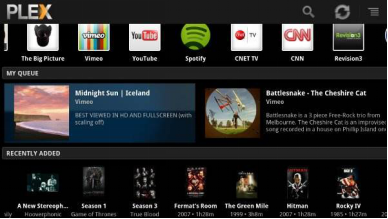
PLEX是一个非常好用的影音流媒体整理播放软件
PLEX是一个专门针对个人建立影音中心的软件,它的最大意义就是收集某一个网络设备中的影音文件,并且针对这些影音中间建立库,并将这个库通过DLNA协议让局域网上每一个其他终端设备访问到。PLEX通常只会安装在PC和NAS上,NAS会有一些品牌的限制,不过像群辉、威联通这样知名品牌的NAS都是可以支持PLEX的。比如在NAS中安装了PLEX,用户就可以在其他设备上通过DLNA访问到PLEX的界面,并且对NAS的影音文件进行扫描以及分类,PLEX还会自动下载相应的电影图片和介绍,界面清晰、功能强大,且非常方便。
PLEX最大的好处就是兼容性,支持各个设备,手机、PC、游戏机、盒子、智能电视统统都没问题。不过通过PLEX播放的视频,不是终端设备自己解码,而是NAS端进行解码,再用流媒体的方式传输到终端设备上,所以对NAS的性能以及功能有一定要求。未来我们会针对这一软件进行专门的介绍,有需要的用户可以关注一下。
Ryzen搭配什么样的散热器合适?
求助台:已下单了Ryzen R7 1700X,不过处理器盒子中没有散热器,请问R7 1700X这种档次的处理器搭配什么样的散热器比较好?
编辑解读:Ryzen这次除了R7 1700以外,其他两款处理器都没有配备散热器,所以需要用户购买处理器后,单独再买散热器。最近一段时间,支持AM4平台的散热器越来越多,从几十元到水冷都有,已经比较完善。
从我们的测试来看,如果购买一款百元以下的AM4散热器,搭配Ryzen也还将就,基本上待机40°左右,满载温度大概不到70°。如果购买百元以上的散热器,基本上都能将Ryzen满载的温度压在60°以下,所以对于Ryzen而言,不用考虑购买太高端的散热器,只要不超频,买个百元左右的散热器就足够了。
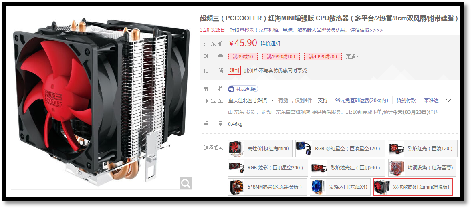
这种不足50元的散热器就足以压制Ryzen了
此外,如果你有以前老的AMD散热器,只要是扣架式的,那也可以直接支持Ryzen不用考虑购买新散热器。只有需要上支架和螺丝的散热器,才需要AM4专有的扣具,而且安装还比较麻烦。从这点考虑,我们也建议普通用户直接购买传统AMD扣具式的散热器,不但便宜,安装还轻松。
Win10有自带评分系统么?
求助台:Win7有自动评分系统,可以让我看到自己电脑性能的评分,但是到了Win10系统,不管我怎么找,都找到评分系统,是不是Win10把这个功能删除了?
编辑解读:在Win7时代,大家都可以利用Win7的系统评分工具来测试自己的电脑,但是这一功能在Win10上貌似消失了,在普通界面的确找不到。但事实上这只是因为微软将它隐藏了起来,需要我们自己手动打开。
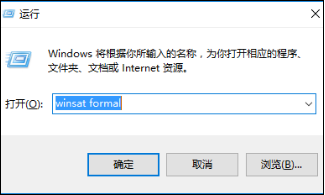
Win10的系统评分需要运行命令集
按下键盘上的win+R组合键打开运行窗口,直接在里面输入输入winsat formal回车后会弹出一个命令提示符窗口,接着就开始了系统的性能评估测试,这个过程可能需要一会,当性能评估测试完成时,这个命令提示符窗口会自动一闪消失。当系统评估测试完成后,重新打开“运行”,然后在里面输入shell:games回车即可看到系统位你的计算机的评分。
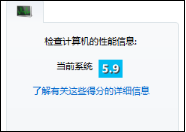
运行结束后,就能看到分数
如果用户想要和Win7一样可以更直观地测试以及看到结果,那么目前只能下载微软提供的附件,安装附件后,系统自带的“运行评估”按钮就又回来了,我们可以通过控制面板 /性能信息和工具,进行查看,然后直接点击“运行评估”按钮就可以测试得分了。至于附件的下载大家可以自行搜索,这里就不提供了。
如何安装未通过签名的驱动程序?
求助台:最近买了一个声卡,但是在Win10中安装的时候,却发现系统无法安装这个驱动,提示是驱动没有签名,请问如何在系统中安装这类没有通过签名的驱动?
编辑解读:要在Win10中安装未签名的驱动程序,就必须要进入测试模式。Win10的测试模式会禁用驱动程序强制签名模式,用于关闭系统驱动签名,安装一些没有经过签名的驱动和程序,也就是说给软件测试提供一定的便利性。这对于一些用户而言有一定的正面意义,比如买来一个设备无法安装未经签名的驱动,如果进入测试模式就不存在这样的问题了。
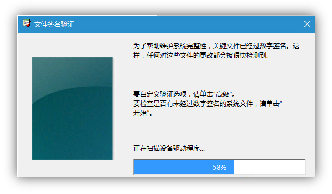
Win10的驱动都要经过签名,要不然就要花很多力气去去除签名限制
不过大多数用户并不知道如何进入测试模式,这里可以简单说一下。无论是开启测试模式还是关闭测试模式,都是可以用命令集实现的。在管理员模式下运行命令提示符,一个命令就搞定:bcdedit /set testsigning on。如果在测试模式中要关闭它,那么命令就是bcdedit /set testsigning off。
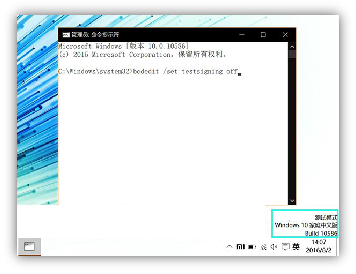
采用命令集关闭或者开启测试模式
略微要注意的是,开启测试模式后,要重启机器才能进入,而且以后系统都将固定在测试模式中,只有在测试模式中使用关闭指令集,才能恢复到正常状态。此外,测试模式不能正常下载微软商城的APP以及运行一些软件,如果不是因为驱动签名问题的话,就不要长期停留在测试模式中。
报纸客服电话:4006677866 报纸客服信箱:pcw-advice@vip.sin*.c*m 友情链接与合作:987349267(QQ) 广告与活动:675009(QQ) 网站联系信箱:cpcw@cpcw*.c*m
Copyright © 2006-2011 电脑报官方网站 版权所有 渝ICP备10009040号





